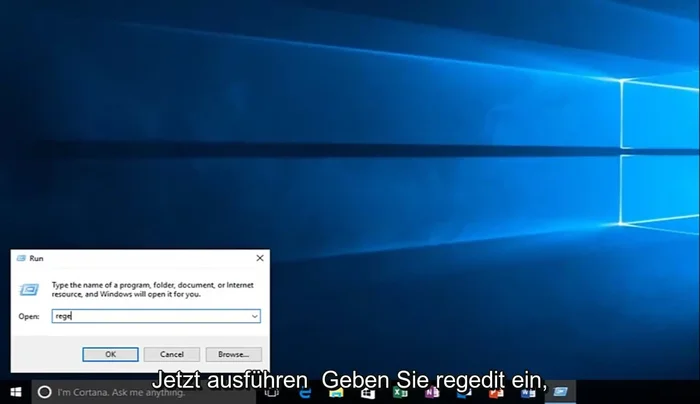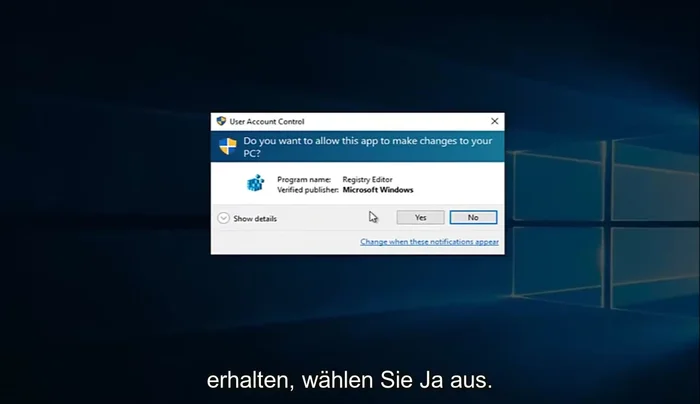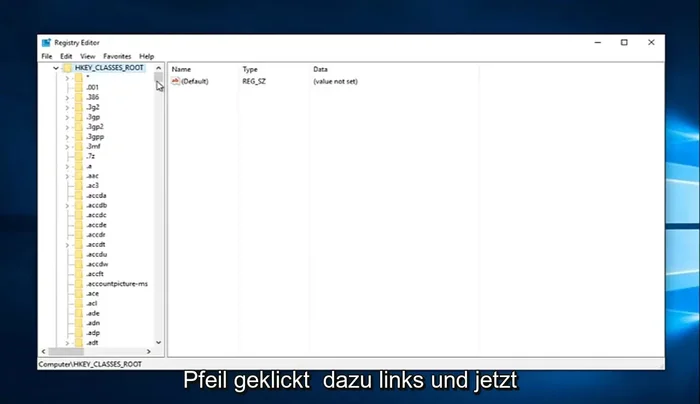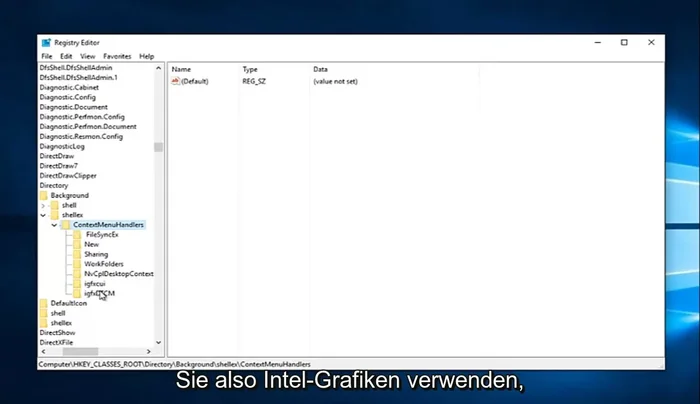Ärgert Sie die lästige Verzögerung beim Rechtsklick unter Windows 10? Keine Panik! Dieser Artikel bietet schnelle und effektive Lösungen, um dieses Problem zu beheben. Wir erklären Ihnen Schritt für Schritt, wie Sie die Ursache identifizieren und mit einfachen Methoden, wie der Anpassung der Systemleistung oder der Deaktivierung von Programmen, die Verzögerung beseitigen. Verabschieden Sie sich von nervigen Wartezeiten und erleben Sie wieder ein flüssiges Windows 10 Erlebnis!
Schritt-für-Schritt-Anleitung
-
Administratorrechte sichern
- Als Administrator anmelden.

Administratorrechte sichern -
Registrierungseditor öffnen
- Startschaltfläche mit der rechten Maustaste anklicken und "Ausführen" auswählen.
- Im Ausführen-Fenster "regedit" eingeben und mit OK bestätigen.
- Bei der Benutzerkontensteuerung "Ja" auswählen.



Registrierungseditor öffnen -
Zum Kontextmenü-Handler navigieren
- Zum Verzeichnis `HKEY_CLASSES_ROOT\Directory\shell\contextmenuhandlers` navigieren (durch Dropdown-Menüs).

Zum Kontextmenü-Handler navigieren -
Irrelevante Einträge entfernen
- Je nach Grafikkarte (Intel, Nvidia) die entsprechenden Einträge löschen (z.B. `igfx2ui`, `igfx dtcm` für Intel, `nvcpl desktop context` für Nvidia).

Irrelevante Einträge entfernen -
Registrierungseditor schließen
- Registrierungseditor schließen.

Registrierungseditor schließen
Tipps
- Vor Änderungen an der Registry eine Sicherung erstellen oder relevante Einstellungen exportieren.
Common Mistakes to Avoid
1. Falsche Treiberinstallation
Grund: Veraltete oder fehlerhafte Maus- oder USB-Treiber können zu Verzögerungen beim Rechtsklick führen.
Lösung: Installieren Sie die neuesten Treiber für Ihre Maus und USB-Controller von der Herstellerwebsite.
2. Zu viele Hintergrundprozesse
Grund: Viele gleichzeitig laufende Programme belasten das System und können zu Verzögerungen bei Eingaben führen, inklusive des Rechtsklicks.
Lösung: Schließen Sie nicht benötigte Programme und deaktivieren Sie unnötige Startprogramme.
FAQs
Mein Rechtsklick ist immer noch langsam, obwohl ich die vorgeschlagenen Schritte befolgt habe. Was kann ich noch tun?
Wenn die Probleme trotz der beschriebenen Schritte bestehen bleiben, könnte ein Treiberkonflikt oder eine beschädigte Systemdatei die Ursache sein. Versuchen Sie einen System-Scan mit dem Systemdatei-Überprüfungsprogramm (sfc /scannow in der Eingabeaufforderung als Administrator) oder aktualisieren/deinstallieren Sie Ihre Grafiktreiber. In hartnäckigen Fällen kann eine Neuinstallation von Windows 10 notwendig sein. Als letzte Möglichkeit, wenden Sie sich an den Microsoft Support.